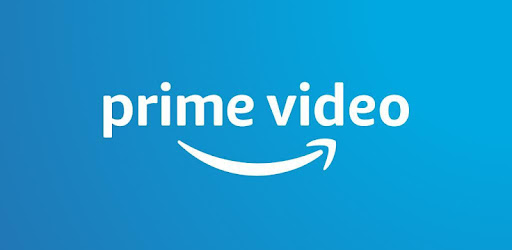Amazon MusicやPrime Musicは、ストレスの多い現代において、大きな安心感を与えてくれます。音楽は心を癒すと言われますが、癒しの曲を聴くことで、私たちの気分は変わり、影響されます。これは、OTTプラットフォームやコードカッターサービスの時間枠です。例えば、テレビを見るなら、Netflix、HBO Max、Hulu、Amazon Primeのような5大サービスを利用することになります。
アニメやNBCの番組が好きなら、前者はCrunchyrollやFunimationに、後者はPeacockに切り替えることになります。これらの多種多様なオプションは、あなたのポケットに穴を開ける可能性があり、それは本当に理解できることです。そこで、Amazon Primeに加入している場合、 、Amazon Musicを解約することを思いつくかもしれません。だから、この作品では、あなたがカバーされている、我々はAmazonミュージックをキャンセルする方法について説明します。それでは、この書き出しに飛び込んでみましょう。
Amazon サブスクリプションの解約手順
Amazonで解約する方法とは?Amazon Musicの解約は、それほど難しい作業ではありません。安心して行うことができます。必要なのは、プライム・ビデオやAmazonプライムなど、Amazonが提供している他のサブスクリプションの解約を行うためのノウハウだけです。手続きはとてもシンプルで簡単です。すべての手順を順番に行い、手順を間違えないようにするためのちょっとした指導が必要です。それが完了したら、もう大丈夫です。
つまり、第三者の手を借りずに行うプロセスは、Amazon musicの解約 、あるいはAmazonで契約しているあらゆるサブスクリプションと同じなのです。ホームページから 「アカウントとリスト」にアクセスし、 「メンバーシップとサブスクリプション」という オプションに移動します。このリストから、プランの更新を表明するオプションを選択し、展開する必要があります。その後、解約手続きにアクセスする必要があります。ステップバイステップは、この記事でさらに説明されています。
こちらもお読みください:
- Spotifyのプレミアム会員を解約する方法は?
- プライムビデオをキャンセルする方法:プライムビデオの料金&キャンセル手順の入力を持っている間
- Huluの定期購読を解約してHuluのアカウントを削除する方法は?
ウェブブラウザからAmazon Musicのサブスクリプションをキャンセルする方法とは?
Amazon Music を 解約する最も簡単な方法は、ウェブブラウザから行う方法です。手続き自体は全く複雑ではありません。また、それほど難しいものでもありません。このプロセスは非常にやりやすく、いくつかのステップを踏むだけで、その後、 Amazon Music、サブスクリプションをキャンセルすることは、あなたにとって現実のものとなります。
ウェブブラウザでAmazon Musicのサブスクリプションをキャンセルする方法についてのステップ
- PCを起動し、お持ちの最速のウェブブラウザを1つ開いてください。
- ブラウザが開いたら、アドレスバーに「www.amazon.com」と入力してください。
- URLを入力したら、アカウントにログインします。ログインしていない場合は、電話番号、Eメール、パスワード、携帯電話で受信したOTPを入力します。
- アカウントにアクセスしたら、あとはAmazonのホームページの右側にある 「アカウントリスト」をクリックするだけです。
- オプションをクリックすると、「メンバーシップ&サブスクリプション」というオプションが表示されます。
- ここで、Amazon Music UnlimitedまたはPrime Musicのオプションを選択する必要があります。
- 選択が完了したら、「購読更新の詳細」をクリックし、オプションのリストから「購読をキャンセルする」をクリックする必要があります。
- 解約手続きへの許可を求めるボックスが表示されます。これでAmazon Music Unlimited またはPrime Musicのサブスクリプションがキャンセルされます。
Android端末でAmazon Music Unlimitedを解約する方法
Amazon Musicのサブスクリプションをキャンセルすることは問題ありません。Androidデバイスから解約できる可能性もあります。いくつかの重要なポイントを覚えておけば、問題ないでしょう。
Android端末でAmazon Musicを解約する方法は?
- Androidの場合、まずAmazon Musicにアクセスできるアプリを入手する必要があります。アプリをダウンロードすることを確認してください。ダウンロードした後、アプリにログインする必要があります。検証されていないソースからのandroid.apkのダウンロードを使用しないことを忘れないでください。むしろGoogle Playストアを訪問し、Amazon Musicアプリをダウンロードしてください。
- Amazon Musicアプリを開くと、設定アプリと同様に歯車をクリックする必要があります。歯車自体は設定アプリであり、オプションのリストからAmazon Music Unlimitedを選択します。
- PCと同じように選んだら、 「購読更新の詳細」というオプションが表示されます。ここで必要なのは、オプションをクリックし、「サブスクリプションをキャンセル する」をクリックすることです。その後、オプションを送信してください。これで、Amazon Music Unlimitedの購読について心配する必要はありません。
Androidデバイスでは、サブスクリプションを解除するための最も現実的な方法があります。必要なのは、4つのステップに順次従うだけで、あとは実行するだけです。しかし、すべての人がAndroidデバイスにアクセスできるわけではないので、幅広いデバイスの間に存在するすべてのAmazon Musicサブスクリプションをキャンセルするのは修正ではありません。
iOSデバイスからAmazon Music Unlimitedをキャンセルするには?
iOSデバイスからAmazon Music Unlimitedをキャンセルすることは、そのプロセスをAndroid対応と比較すると、少し複雑になります。とはいえ、それほど難しいことではなく、プロセスに若干の時間を費やす必要があるかもしれませんが、その後は問題ありません。
ただし、iOSのAmazon MusicアプリでAmazon Musicのサブスクリプションをキャンセルできると思ってはいけません。あなたのサブスクリプションがキャンセルされたことを確認するために、Amazonのウェブサイトにアクセスする必要があります だからここにそれを行うための手順があります:
iOSデバイスでAmazonミュージックを解約する方法について
- MAC、iPad、iPhoneでブラウザを開き、そこで「www.amazon.com」と入力するだけです。
- 入力が終わったらenterをクリックすると、Amazonのホームページが表示されます。
- 次に、自分のアカウントにログインしてみましょう。右上の横線2本をクリックすると、ログイン画面が表示されます。
- ここで、Eメールとパスワードを入力します。
- 次に、ホームページから「アカウントとリスト」オプションに移動します。選択したら、オプションのドロップダウンリストから「メンバーシップとサブスクリプション」を選択するだけです。
- ここで、 「Amazon Music Unlimited」オプションを右クリックし、「キャンセル」オプションを再度クリックします。
- これで、Amazon Music Unlimitedのサブスクリプションがキャンセルされたことを確認できます。
これらの手順の後、あなたのサブスクリプションは、全月サイクルを完了する特定の日付までしか続かないというメッセージが表示され、それ以降はAmazon Music Unlimitedにアクセスすることができなくなります。
Amazon Musicを解約することができませんか?
Amazon Musicがダウンしているのでしょうか?これは事実ですが、アカウントを開設し、更新オプションでキャンセルをクリックしても、キャンセル処理が行われない場合があるようです。サーバーの応答がないことが原因である可能性があります。また、料金の問題もあります。Amazon Music Unlimitedファミリープランにアップグレードして、その後、解約することが多いようです。新しいプランに移行するまでに、少なくとも1〜2日かかります。
Amazon Musicを解約する前にダウンロードする方法
Amazon Musicを解約したい場合、解約する前に好きな音楽を全部ダウンロードすることをお勧めしたいです。Amazon Musicを高速で一気にダウンロードする方法を尋ねられるかもしれません。 Windowsオペレーティングシステムのユーザーは、KeepStreams Amazon Music Converterが最高のAmazon Musicコンバータであることがわかります。Amazon Musicで配信されている1億曲以上の楽曲をMP3、M4A、WAV、FLAC、Atmos、EAC3形式に変換できるため、ダウンロードした楽曲をあらゆるストリーミングデバイスで再生することができるようになります。
オーディオを録音するのではなく、高音質でダウンロードすることは、KeepStreams Amazon Music Converterプログラムに含まれる最先端技術によって実現されています。KeepStreamsは、FLAC、Atmos、EAC3などの高品質なフォーマットで音楽を聴くことができるため、いつでもどこでも好きなときに音楽を聴くことができます。
最後の言葉
この日および年齢で購読は、地球全体のコンテンツにアクセスできるようにするための新しい資産です。この記事では、「Amazonのサブスクリプションを管理する」テーマと、Amazonミュージックをキャンセルする方法とAmazonミュージックをダウンロードする方法について、1つの統合された部分に必要なすべての情報を持っています。Spotify」や「iTunes」のような他の音楽アプリに移行している場合は、音楽を聴いてハッピー。